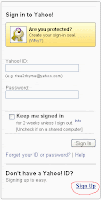Masih banyak sahabat kita yang belum punya alamat surat elektronik yang biasa disebut e-mail atau electronic mail. Jangan seperti iklan di televisi ya yang ceritanya salah seorang teman menanyakan apa nama alamat email kamu ? terus sang teman pun dengan polosnya menjawab Jl. Ki Hajar Dewantara Gang Kakak Tua Nomor 100 (aneh bukan ?). Tapi sebetulnya bukan aneh tapi karena memang si teman ini belum mengenal banyak tentang dunia maya atau internet sehingga dia menjawab alamatnya saja.
Suapaya kita pun tidak ikut menjawab seperti halnya si teman tadi maka sebaiknya ikuti saya untuk
belajar membuat email sendiri agar nanti bisa di tanyakan apa alamat email anda ? maka kita bisa menjawab dengan senang hati.
Mari kita mulai dengan membuat email gratisan, yang mana ada beberapa web menyediakan layanan mail gratis, dan menurut ranking dari
alexa,
Yahoo adalah ranking tertinggi di samping itu juga masih ada
google,
MSN, dan masih banyak lagi.
Cara Membuat Email Yahoo
Email yang kita buat kali ini adalah dengan menggunakan Yahoo, untuk cara membuat email dengan google akan dibahas pada topik yang lain.
Pertama-tama klik
di sini untuk memuali membuat email anda, kemudian klik pada SignUp seperti terlihat dalam gambar di bawah ini.
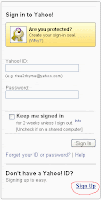
Pilih penggunaan bahasa server yahoo yang dikehendaki (I prefer content from), pilih Yahoo US in English untuk menggunakan bahasa inggris dan pilih Yahoo Indonesia untuk menggunakan bahasa indonesia.
Setelah itu lengkapi data-data pribadi anda sesuai dengan yang diminta seperti nama (my name), jenis kelamin (gender), tanggal lahir (birthday), negara tempat tinggal (i live in), kode pos (postal code),.
Selanjutnya pengisian tentang email yaitu alamat email yang anda kehendaki (Yahoo ID and Email) seperti namaanda@yahoo.com.
contoh :
jika anda ingin membuat alamat e-mail anda yaitu belajarilmukomputer@yahoo.com maka yang perlu anda ketikan adalah belajarilmukomputer saja sedangkan yahoo.com itu secara otomatis di tambahkan.
Masukan kata sandi (password) pada password dan retype-password (harus sama), dan jangan harus diingat agar digunakan saat membuka email kita.
Kemudian pada email alternatif (Alternate email) isikan email teman atau sahabat anda. Sedangkan untuk pertanyaan kunci (security question) pilih salah satu sesuai dengan keinginan anda dan tuliskan jawaban dari pertanyaan itu pada You Answer.
Pertanyaan ini sangat bermanfaat apabila nantinya kita lupa akan password dan Yahoo akan menanyakan hal ini kepada kita.
Setelah selesai membuat dan menjawab pertanyaan di atas, selanjutnya masukan semua huruf yang ada di dalam kotak pada Type the code shown.
Langkah berikutnya berikan tanda centang/rumput pada kotak kecil sebelah kanan tulisan Do You Agree ? dan klik Create My Account.
Anda sudah selesai membuat akun email anda.
Selamat belajar ...